PixPin 是一款简单易用的截图和贴图工具,它可以帮助用户快速捕捉屏幕上的任何内容,并进行编辑和分享。用户可以使用 PixPin 轻松地截取整个屏幕、窗口或自定义区域,并添加标注、箭头、文本和其他图形元素来突出重点或说明内容。此外,PixPin 还提供了丰富的贴图功能,用户可以将截图直接粘贴到邮件、社交媒体或其他应用程序中,方便快捷地分享给他人。总的来说,PixPin 是一款功能强大、操作简单的截图工具,适合个人用户和商务用户使用。
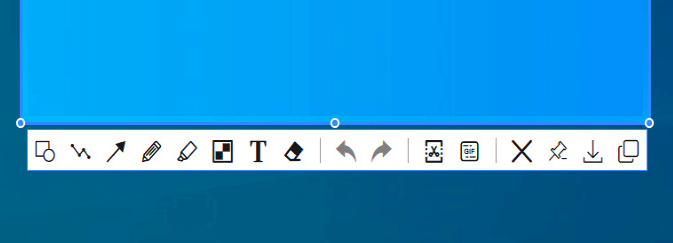
软件特色
截图
自动识别窗口元素,可使用滚轮切换父/子元素
附带各种标注工具
贴图
把剪贴板的图片/文字贴到其他窗口最上层,方便参考查阅
自动识别图片上的文字,离线识别引擎,无数据上传
提供标注工具方便二次标注
截长图
智能图像识别算法自动捕捉滚动的图片
截动图
把操作过程保存为 Gif/Png/Webp 动图
提供标注过程,可以在录制过程中方便地标注
更新日志
v1.8.22.0
【功能】支持在贴图上粘贴或者拖动其他图片到贴图上替换贴图
【功能】托盘菜单-贴图:增加全部设置/取消缩略图,全部另存为,全部隐藏/显示,全部关闭,全部销毁
【设置】文本贴图内置快捷键 E:进入和退出文本复制模式,F:忽略和显示 HTML 文本格式
【设置】【贴图】【快速保存的图像类型】:当前图像、原图像
【设置】【贴图】【图像】默认透明图层处理方式:鼠标穿透、响应鼠标、棋盘格图像
【设置】截图-放大镜放大倍率
【设置】设置-贴图增加滚轮缩放和调节不透明度的步长
【设置】贴图-恢复贴图的顺序,可以设置为按关闭时间排序或按创建时间排序
【设置】贴图-文本贴图,设置默认为文本选择模式
【设置】标注-是否开启快速设置标注(矩形/马赛克/擦除标注在截图是按下鼠标右键可以快速设置为元素的范围)
【设置】贴图-平滑缩放
【设置】【贴图】可设置支持的贴图类型
【设置】贴图显示位置:截图位置,以鼠标为中心,主屏幕中心,鼠标所在屏幕中心
【设置】贴图-图像-检测文本的标点符号,转换为半角符号
【设置】增加贴图锁定时禁止接受拖拽的设置
【设置】贴图标题位置可设置为顶部中心或者底部中心
【设置】可设置贴图位置
v1.8.21.0
画笔标注的鼠标指针显示不正确
橡皮擦标注的鼠标指针无法调整
隐藏贴图后再次启动程序贴图没有隐藏
托盘菜单【调整贴图以确保显示】无效
贴图范围太大时可能会遮挡标注工具栏
在显示辅助线的情况下移动标注会有残影
在没有鼠标滚轮的情况下可以把鼠标移动至画笔按钮调整大小
v1.8.18.0
【修复】标注序号的时候双击复制会增加一个序号
【修复】某些情况下截图工具栏的位置不正确
【修复】【Mac】使用系统输入法时候文字候选框会被遮挡
【修复】【Mac】无法从屏幕顶部使用鼠标框选截图范围
【修复】【Mac】Mac 下使用 magic mouse 时滚动过于灵敏
v1.8.17.0
【功能】增加贴图组功能
【修复】在多个不同缩放设置的屏幕下截图显示范围不正确
【修复】长截图和 GIF 截图的快捷键动作不生效
【修复】快捷键 num * 会被识别为 num 8
【修复】开启 MyDockFinder 后窗口范围识别不准确